工具工具条
工具条 时间:2021-04-11 阅读:()
CorelDRAWX4快速入门CorelDRAWGraphicsSuite是一款由世界顶尖软件公司之一的加拿大Corel公司开发的图形图像软件,这款矢量图形绘制软件,功能强大,界面简洁,能够很好地满足初学者和专业人士的需要.
而CorelDRAWX4是该软件的第14个版本,增加了新实时文本格式、新交互式表格和独立页面图层,以及便于实时协作的联机服务集成.
在开始本书的学习以前,读者应该先了解该软件,熟悉工作环境.
第1章中文版CorelDRAWX4学习总动员中国风——2CorelDRAW这款绘图与排版的专业软件,被广泛地应用于商标设计、标志制作、模型绘制、插图描画、排版及分色输出等诸多领域.
由于它主要被用于直观的矢量插图和页面布局,所以对电脑的配置要求不是很高,现在的一般家用电脑都能运行.
CorelDRAWX4版本对电脑的运行环境要求有:WindowsVista(32位或64位版本)或WindowsXP(带有ServicePack2或更高版本).
512MBRAM,430MB硬盘空间.
PentiumIII,800MHz处理器或AMDAthlonXP.
1024*768像素或更高的监视器分辨率.
DVD驱动器.
鼠标或写字板.
接下来,为读者讲解如何安装CorelDRAWX4.
操作演示(1)打开CorelDRAWX4的安装文件,找到安装通用名程序:Setup.
exe,双击该图标,如图1-1所示.
(2)运行后,桌面右下角会出现安装前的运行程序,如果单击【Cancel】按钮,则表示取消安装,如图1-2所示.
图1-1安装文件图1-2启动安装中(3)等待程序自动运行,直到弹出【阅读详细许可证协议】对话框,勾选【同意】复选框选项,如图1-3所示.
单击【Next】按钮进行下一步.
(4)接下来弹出【输入用户信息】对话框,输入用户名和产品序列号,如图1-4所示.
单击【Next】按钮进行下一步.
CorelDRAWX4的运行环境1.
1中国风——中文版CorelDRAWX4学习总动员CorelDRAWX4的安装1.
2中国风——中文版CorelDRAWX4学习总动员第1章CorelDRAWX4快速入门3图1-3安装协议图1-4输入序列号(5)弹出【选择安装软件和路径】对话框,因为此处只安装CorelDRAW,所以,取消其他软件复选框的勾选状态.
在路径栏处,通常不建议把这类软件安装在默认的C盘,单击路径右边的浏览,选择自定义路径进行安装,如D盘,如图1-5所示.
完成选择后,进行安装.
(6)安装完成后,单击【Finish】按钮,完成CorelDRAW的安装,如图1-6所示.
图1-5安装路径图1-6安装完成(7)进行CorelDRAWX4的简体中文安装,打开【CorelDRAWX4简体中文安装】文件,双击图标进行安装,如图1-7所示.
(8)由于此处的安装方法和上述类似,所以,过程不再详细给出.
安装完成后,单击【完成】按钮,结束简体中文的安装程序,如图1-8所示.
技巧提示由于此处只是为了向读者展示安装过程,所以选择了【试用该软件】选项.
而在实际操作中,如果拥有产品序列号,则应选择前一选项,进行序列号的输入.
中文版CorelDRAWX4学习总动员中国风——4图1-7简体中文版图1-8安装完成软件的正确启动与退出方法是学习软件应用的必要条件.
安装完成CorelDRAWX4后,就可以进入该软件了,有三种方式启动CorelDRAWX4.
(1)进入CorelDRAWX4安装路径,双击软件图标启动,如图1-9所示.
在桌面上双击【我的电脑】图标,进入【我的电脑】窗口;双击【本地磁盘D:】,进入CorelDRAWX4所在的D:区;找到【CorelDRAWGraphicsSuiteX4】文件夹打开;双击其下的【Programs】文件夹,找到【CorelDRAWX4】启动图标并双击,启动软件.
(2)用鼠标双击桌面上CorelDRAWX4的快捷方式图标,如图1-10所示.
打开【Programs】文件夹,找到【CorelDRAWX4】启动图标.
用鼠标单击该图标不放,将其拖动到桌面上,创建快捷方式.
这样今后只需双击桌面上的快捷图标,即可启动CorelDRAWX4.
1.
3.
1CorelDRAWX4的启动CorelDRAWX4的启动和退出1.
3中国风——中文版CorelDRAWX4学习总动员技巧提示如果用户的CorelDRAWX4不是安装在D:区中,就直接进入用户所安装的驱动路径.
第1章CorelDRAWX4快速入门5图1-9打开【Programs】文件图1-10创建桌面快捷方式(3)通过Windows菜单启动CorelDRAWX4,如图1-11所示.
单击【开始】按钮,在弹出的菜单中选择【所有程序】命令;选择【CorelDRAWX4】命令栏中的【CorelDRAWX4】启动图标,启动软件.
图1-11Windows菜单用户在关闭电脑之前,应该正确退出CorelDRAWX4应用程序,切忌直接关闭电脑,如果用户未退出CorelDRAWX4而直接关闭电脑,可能会损坏系统导致程序无法正常工作.
在用户结束使用CorelDRAWX4应用程序时,可以通过4种方法退出.
执行【文件】|【退出】命令,退出窗口.
按【Alt+F4】组合键,退出窗口.
单击窗口左上角CorelDRAWX4的图标,执行【关闭】命令.
单击窗口右上角的【关闭】按钮,退出窗口.
1.
3.
2CorelDRAWX4的退出技巧提示在退出CorelDRAWX4程序时,如果用户所编辑的图形文件未存储,屏幕将显示储存文件提示对话框.
中文版CorelDRAWX4学习总动员中国风——6Corel公司发布的CorelDraw第14个版本,也就是CorelDrawGraphicsSuiteX4,相比CorelDrawX3加入了大量新特性,其中,值得注意的亮点有文本格式实时预览、字体识别、页面无关层控制和交互式工作台控制等.
文字:增加了实时预览(包括文字大小、字体、段落、格式等).
表格:可以像Word一样合并单元格、分开单元格.
插入图片、文字等打散后为线条,不再像X3版本为方格方式组合.
页面控制:可独立控制大小、出血线、参考线等,Masterpage层可作为共享页面,其中的参考线、图形位图可与其他页面共享.
点阵图矢量图转换工具Trace:可把施工位图识别成线性的矢量图.
字体识别:通过框选位图字体能直接在网络上搜索到一样或相似的字体.
倾斜度调整:交互式快速调整倾斜的扫描图和照片.
工作界面就是CorelDRAWX4为用户提供的工作环境,也就是工具、信息及命令的常规放置位置.
熟悉工作界面有助于用户得心应手地开展工作,当然,用户也可以按照自己的习惯安排这些项目,即组织工作界面.
当用户执行【新建】文件后,将进入如图1-12所示的工作界面.
图1-12工作界面CorelDRAWX4的新功能1.
4中国风——中文版CorelDRAWX4学习总动员CorelDRAWX4的工作界面1.
5中国风——中文版CorelDRAWX4学习总动员1.
工具栏2.
菜单栏4.
属性栏5.
工具箱7.
绘图页9.
标尺10.
页面控制栏11.
状态栏8.
调色板6.
泊坞窗3.
标准工具栏第1章CorelDRAWX4快速入门7CorelDRAWX4的界面简洁明了,即使用户从未使用过绘图程序,也可以在第一次使用时就轻松地创建出矩形、椭圆之类的图形.
接下来详细讲解上述图中标出的菜单以及工具的各个知识点,希望初学的读者能够做到成竹于胸.
标题栏同所有Windows应用程序一样,CorelDRAWX4的标题栏左边包含一个弹出式菜单按钮,可以控制程序窗口,显示当前所处理的文件名字.
在标题栏右边窗口的控制按钮则包含了窗口最小化、窗口最大化和关闭窗口三个选项,通过它们也可以控制程序窗口.
菜单栏CorelDRAWX4的菜单栏包含12个菜单按钮,单击每一个菜单按钮,都可以弹出一个下拉式菜单命令集,在这些弹出式菜单中包含了许多菜单命令.
如果在某个菜单命令的右边有一个黑色小三角,则标示该命令包含下一级子菜单,用鼠标单击该命令就可以打开该子菜单所包含的一组命令;如果在某个菜单命令的右边有"…"符号,就表示该命令后隐藏有对话框,单击该命令,可以访问该命令所包含的对话框.
(1)【文件】菜单:CorelDRAWX4的【文件】菜单如图1-13所示.
它较以前版本的CorelDRAW有了改进,大体上和其他绘图软件的【文件】菜单很相似.
(2)【编辑】菜单:其中的许多命令和其他应用软件很相似,如图1-14所示.
图1-13【文件】菜单图1-14【编辑】菜单(3)【视图】菜单:可以方便用户根据自己的工作习惯,重新调整桌面和工作区的效果,如图1-15所示.
(4)【版面】菜单:用于组织打印多页文档,其中为多种类型的出版物提供了预设的版面样式,利用这个菜单可以很方便地设置页面的格式,以达到预想的效果,如图1-16所示.
中文版CorelDRAWX4学习总动员中国风——8图1-15【视图】菜单图1-16【版面】菜单(5)【排列】菜单:是针对对象的排列和组织来进行设定的,当用鼠标不能达到预想的精度时,必须使用专用的定位排列工具.
在这个菜单中,可以利用各种控制工具来满足各种操作的要求,如图1-17所示.
(6)【效果】菜单:将矢量绘图丰富的功能进行完善,利用这些特殊的功能,可以针对矢量对象进行调节和设定,如图1-18所示.
为了使呆板的线条和单调的颜色产生动感和活力,可以利用封套、渐变、立体化等特殊效果.
图1-17【排列】菜单图1-18【效果】菜单(7)【位图】菜单:针对位图的设计而制订的各种命令,如图1-19所示.
(8)【文本】菜单:允许用户对文本同时进行复杂的文字处理和特殊艺术效果的转换.
菜单选项中集成了很多实用的工具,如图1-20所示.
第1章CorelDRAWX4快速入门9图1-19【位图】菜单图1-20【文本】菜单(9)【表格】菜单:这是CorelDRAWX4新增加的菜单,具有编辑表格的功能,如图1-21所示.
(10)【工具】菜单:集成了许多有用的工具和设置命令,通过它们可以设置自己的工作环境和图形界面,可简化实际操作,使图形设计更加简便,如图1-22所示.
图1-21【表格】菜单图1-22【工具】菜单(11)【窗口】菜单:该菜单与其他应用软件的Windows菜单比较相似,但也有一些具有特色的地方,其中第三部分是比较有用的工具,可以方便用户的日常工作,如图1-23所示.
(12)【帮助】菜单:CorelDRAWX4的帮助支持,如图1-24所示.
中文版CorelDRAWX4学习总动员中国风——10图1-23【窗口】菜单图1-24【帮助】菜单标准工具栏标准工具栏通常位于菜单栏的下方,其中包含了菜单命令中经常使用的命令的快捷按钮.
如果用户在标准工具栏上单击并拖动鼠标,可以将标准工具栏拖动到工作界面的任意位置.
通过使用标准工具栏中的快捷按钮,可以简化用户的操作步骤,提高工作效率.
标准工具栏如图1-25所示.
图1-25标准工具栏新建:新建一个文档.
打开:打开一个已经存在的绘图文件.
保存:将当前编辑的绘图文件保存.
打印:打印绘图文件.
剪切:将选定的内容剪切到剪贴板中.
复制:将选定的内容复制到剪贴板中.
粘贴:将剪贴板中的内容粘贴到页面中.
撤消:撤消上一步的操作.
重做:恢复上一次被撤销的操作.
导入:导入非CorelDRAWX4所默认的文件格式,如DWG、BMP、GIF、TIF、JPG、FPX、HTM等十几种格式.
导出:将制作的文件导出成其他格式.
应用程序启动器:打开CorelDRAWX4的套装软件,包括CorelPhoto-Paint等.
欢迎屏幕:快速启动欢迎屏幕.
缩放级别:选择当前视图的缩放比例.
贴齐:将绘制窗口贴齐网格、辅助线、对象、动态导向.
选项:快速打开选项对话框.
第1章CorelDRAWX4快速入门11属性栏属性栏包含了与当前用户所使用的工具或所选择对象相关的可使用的功能选项,它的内容根据所选择的工具或对象的不同而不同.
属性栏的使用减少了用户对菜单命令的访问,使用户的工作更有针对性.
工具箱工具箱是CorelDRAWX4工作界面中重要的组成部分,它包含了所有绘图工具.
工具箱中的每一个按钮都代表一个工具,有些工具按钮的右下角显示有黑色的小三角,单击该按钮可以弹出一个子工具条,子工具条中所包含的工具按钮是并列的,各自代表一个独立的工具.
当工具箱中的工具按钮处于按下状态时,标示该工具已被选择,处于工作状态.
工具箱中所包含的工具如图1-26所示.
图1-26工具箱中的所有工具1.
几何图形绘制工具矩形工具:绘制矩形.
3点矩形工具:创建矩形基线,通过定义高度绘制矩形.
椭圆工具:绘制椭圆.
3点椭圆工具:创建椭圆基线,通过定义高度绘制椭圆.
多边形工具:绘制多边形.
螺旋形工具:绘制对称式与对数式螺纹.
图纸工具:可以绘出与图纸上类似的网格线.
中文版CorelDRAWX4学习总动员中国风——12手绘工具:方便地绘制自己所需要的图形,包括各种直线和曲线.
2.
线段及曲线绘制工具贝塞尔工具:允许每次绘制一段曲线或直线.
艺术笔工具:提供预设、画笔、喷罐、书法和压力笔触类型工具.
钢笔工具:可绘制曲线.
3点曲线工具:通过起始点、结束点和中心点来绘制曲线.
度量工具:可以绘制垂直、水平、倾斜或带角度的尺度线.
3.
基础图形工具基本形状工具:可以选择各种形状,包括六角星、笑脸和直角三角形进行直接绘制.
箭头形状工具:绘制各种形状、方向和多个箭尖的箭头.
流程图形状工具:绘制流程图符号.
星形工具:绘制带状对象和爆炸形状.
标注形状工具:绘制标注和标签.
4.
图形编辑工具形状工具:调整图形形状,包括对节点的添加、删除等.
刻刀工具:可以切割对象.
橡皮擦工具:可以移除绘图的区域.
涂抹笔刷工具:可以通过沿矢量图形对象的轮廓拖动,以达到使其变形的目的.
粗糙笔刷工具:可以通过沿矢量图形对象的轮廓拖动,以达到使其轮廓变形的目的.
自由变换工具:可以通过自由旋转、角度旋转、比例和倾斜工具来变换对象.
5.
交互式工具交互式调和工具:主要作用是处理艺术效果.
交互式轮廓图工具:可以将轮廓应用于对象.
交互式变形工具:将推拉变形、拉链变形或扭曲变形应用于对象.
交互式阴影工具:可以将阴影应用于对象.
交互式封套工具:拖动封套上的节点使对象变形.
交互式立体化工具:可以让对象具有纵深感.
交互式透明工具:可以将透明效果应用于对象.
交互式填充工具:它提供了更为艺术化的填充效果.
交互式网格工具:此工具可以将网格应用于对象.
第1章CorelDRAWX4快速入门136.
其他工具挑选工具:选择对象实体.
缩放工具:对图形进行缩放.
平移工具:拖动鼠标左键,可以控制绘图窗口中绘图的可视部分.
文本工具:拖动文本输入区域.
填充工具:对所选定的图形进行填充处理,其中包括多种的填充工具.
吸管工具:使用它可以方便地取色.
油漆桶工具:可以将使用吸管工具选择的填充色填充至绘图窗口中的对象.
轮廓工具:利用它可以更改外框的属性,如颜色、宽度等.
泊坞窗泊坞窗使用户在CorelDRAWX4的工作中更为有序,使用泊坞窗中的功能时,可以将其打开;暂时不使用泊坞窗时,可以将其关闭,或者将其最小化,只以标题的形式显示出来.
这样既不占用更多的工作空间,又可以方便地随时对泊坞窗进行访问操作.
绘图页可用于图像编辑,对象产生的变化会自动地同时反映到绘图窗口中.
调色板CorelDRAWX4默认的调色板是根据四色印刷(CMYK)模式的色彩比例设定的,用户可以直接将调色板中的颜色用于对象的轮廓或填充.
通过单击调色板上的或按钮,可以上下滚动调色板以查询更多的颜色.
也可以单击调色板上的按钮,多列像是调色板,同时访问更多颜色.
当用户在某一颜色上按下鼠标左键并停留数秒,调色板将显示该颜色不同明度的颜色梯度,这样,用户就可以得到更多的颜色.
标尺标尺的主要作用是帮助用户精确作图.
导线在用户刚开始绘图时不会自动出现在绘图区域中,需要用户自行创建.
当用户执行贴齐网格点和贴齐导线命令后,在编辑图形时,该图形会自动贴齐到最近的网格点或导线上.
页面控制栏页面控制栏使用户可以直接控制多页文档,不用访问菜单命令而完成翻转页面、增加页面、删除页面等工作.
状态栏状态栏是位于窗口下方的横条,显示了用户所选择的对象有关的信息,如对象的轮廓线色、填充色、对象所在图层等.
本章对CorelDRAW软件进行了一个全面的讲解.
希望读者通过本章的学习能够对该软件有一个初步印象.
本章小结1.
6中国风——中文版CorelDRAWX4学习总动员
而CorelDRAWX4是该软件的第14个版本,增加了新实时文本格式、新交互式表格和独立页面图层,以及便于实时协作的联机服务集成.
在开始本书的学习以前,读者应该先了解该软件,熟悉工作环境.
第1章中文版CorelDRAWX4学习总动员中国风——2CorelDRAW这款绘图与排版的专业软件,被广泛地应用于商标设计、标志制作、模型绘制、插图描画、排版及分色输出等诸多领域.
由于它主要被用于直观的矢量插图和页面布局,所以对电脑的配置要求不是很高,现在的一般家用电脑都能运行.
CorelDRAWX4版本对电脑的运行环境要求有:WindowsVista(32位或64位版本)或WindowsXP(带有ServicePack2或更高版本).
512MBRAM,430MB硬盘空间.
PentiumIII,800MHz处理器或AMDAthlonXP.
1024*768像素或更高的监视器分辨率.
DVD驱动器.
鼠标或写字板.
接下来,为读者讲解如何安装CorelDRAWX4.
操作演示(1)打开CorelDRAWX4的安装文件,找到安装通用名程序:Setup.
exe,双击该图标,如图1-1所示.
(2)运行后,桌面右下角会出现安装前的运行程序,如果单击【Cancel】按钮,则表示取消安装,如图1-2所示.
图1-1安装文件图1-2启动安装中(3)等待程序自动运行,直到弹出【阅读详细许可证协议】对话框,勾选【同意】复选框选项,如图1-3所示.
单击【Next】按钮进行下一步.
(4)接下来弹出【输入用户信息】对话框,输入用户名和产品序列号,如图1-4所示.
单击【Next】按钮进行下一步.
CorelDRAWX4的运行环境1.
1中国风——中文版CorelDRAWX4学习总动员CorelDRAWX4的安装1.
2中国风——中文版CorelDRAWX4学习总动员第1章CorelDRAWX4快速入门3图1-3安装协议图1-4输入序列号(5)弹出【选择安装软件和路径】对话框,因为此处只安装CorelDRAW,所以,取消其他软件复选框的勾选状态.
在路径栏处,通常不建议把这类软件安装在默认的C盘,单击路径右边的浏览,选择自定义路径进行安装,如D盘,如图1-5所示.
完成选择后,进行安装.
(6)安装完成后,单击【Finish】按钮,完成CorelDRAW的安装,如图1-6所示.
图1-5安装路径图1-6安装完成(7)进行CorelDRAWX4的简体中文安装,打开【CorelDRAWX4简体中文安装】文件,双击图标进行安装,如图1-7所示.
(8)由于此处的安装方法和上述类似,所以,过程不再详细给出.
安装完成后,单击【完成】按钮,结束简体中文的安装程序,如图1-8所示.
技巧提示由于此处只是为了向读者展示安装过程,所以选择了【试用该软件】选项.
而在实际操作中,如果拥有产品序列号,则应选择前一选项,进行序列号的输入.
中文版CorelDRAWX4学习总动员中国风——4图1-7简体中文版图1-8安装完成软件的正确启动与退出方法是学习软件应用的必要条件.
安装完成CorelDRAWX4后,就可以进入该软件了,有三种方式启动CorelDRAWX4.
(1)进入CorelDRAWX4安装路径,双击软件图标启动,如图1-9所示.
在桌面上双击【我的电脑】图标,进入【我的电脑】窗口;双击【本地磁盘D:】,进入CorelDRAWX4所在的D:区;找到【CorelDRAWGraphicsSuiteX4】文件夹打开;双击其下的【Programs】文件夹,找到【CorelDRAWX4】启动图标并双击,启动软件.
(2)用鼠标双击桌面上CorelDRAWX4的快捷方式图标,如图1-10所示.
打开【Programs】文件夹,找到【CorelDRAWX4】启动图标.
用鼠标单击该图标不放,将其拖动到桌面上,创建快捷方式.
这样今后只需双击桌面上的快捷图标,即可启动CorelDRAWX4.
1.
3.
1CorelDRAWX4的启动CorelDRAWX4的启动和退出1.
3中国风——中文版CorelDRAWX4学习总动员技巧提示如果用户的CorelDRAWX4不是安装在D:区中,就直接进入用户所安装的驱动路径.
第1章CorelDRAWX4快速入门5图1-9打开【Programs】文件图1-10创建桌面快捷方式(3)通过Windows菜单启动CorelDRAWX4,如图1-11所示.
单击【开始】按钮,在弹出的菜单中选择【所有程序】命令;选择【CorelDRAWX4】命令栏中的【CorelDRAWX4】启动图标,启动软件.
图1-11Windows菜单用户在关闭电脑之前,应该正确退出CorelDRAWX4应用程序,切忌直接关闭电脑,如果用户未退出CorelDRAWX4而直接关闭电脑,可能会损坏系统导致程序无法正常工作.
在用户结束使用CorelDRAWX4应用程序时,可以通过4种方法退出.
执行【文件】|【退出】命令,退出窗口.
按【Alt+F4】组合键,退出窗口.
单击窗口左上角CorelDRAWX4的图标,执行【关闭】命令.
单击窗口右上角的【关闭】按钮,退出窗口.
1.
3.
2CorelDRAWX4的退出技巧提示在退出CorelDRAWX4程序时,如果用户所编辑的图形文件未存储,屏幕将显示储存文件提示对话框.
中文版CorelDRAWX4学习总动员中国风——6Corel公司发布的CorelDraw第14个版本,也就是CorelDrawGraphicsSuiteX4,相比CorelDrawX3加入了大量新特性,其中,值得注意的亮点有文本格式实时预览、字体识别、页面无关层控制和交互式工作台控制等.
文字:增加了实时预览(包括文字大小、字体、段落、格式等).
表格:可以像Word一样合并单元格、分开单元格.
插入图片、文字等打散后为线条,不再像X3版本为方格方式组合.
页面控制:可独立控制大小、出血线、参考线等,Masterpage层可作为共享页面,其中的参考线、图形位图可与其他页面共享.
点阵图矢量图转换工具Trace:可把施工位图识别成线性的矢量图.
字体识别:通过框选位图字体能直接在网络上搜索到一样或相似的字体.
倾斜度调整:交互式快速调整倾斜的扫描图和照片.
工作界面就是CorelDRAWX4为用户提供的工作环境,也就是工具、信息及命令的常规放置位置.
熟悉工作界面有助于用户得心应手地开展工作,当然,用户也可以按照自己的习惯安排这些项目,即组织工作界面.
当用户执行【新建】文件后,将进入如图1-12所示的工作界面.
图1-12工作界面CorelDRAWX4的新功能1.
4中国风——中文版CorelDRAWX4学习总动员CorelDRAWX4的工作界面1.
5中国风——中文版CorelDRAWX4学习总动员1.
工具栏2.
菜单栏4.
属性栏5.
工具箱7.
绘图页9.
标尺10.
页面控制栏11.
状态栏8.
调色板6.
泊坞窗3.
标准工具栏第1章CorelDRAWX4快速入门7CorelDRAWX4的界面简洁明了,即使用户从未使用过绘图程序,也可以在第一次使用时就轻松地创建出矩形、椭圆之类的图形.
接下来详细讲解上述图中标出的菜单以及工具的各个知识点,希望初学的读者能够做到成竹于胸.
标题栏同所有Windows应用程序一样,CorelDRAWX4的标题栏左边包含一个弹出式菜单按钮,可以控制程序窗口,显示当前所处理的文件名字.
在标题栏右边窗口的控制按钮则包含了窗口最小化、窗口最大化和关闭窗口三个选项,通过它们也可以控制程序窗口.
菜单栏CorelDRAWX4的菜单栏包含12个菜单按钮,单击每一个菜单按钮,都可以弹出一个下拉式菜单命令集,在这些弹出式菜单中包含了许多菜单命令.
如果在某个菜单命令的右边有一个黑色小三角,则标示该命令包含下一级子菜单,用鼠标单击该命令就可以打开该子菜单所包含的一组命令;如果在某个菜单命令的右边有"…"符号,就表示该命令后隐藏有对话框,单击该命令,可以访问该命令所包含的对话框.
(1)【文件】菜单:CorelDRAWX4的【文件】菜单如图1-13所示.
它较以前版本的CorelDRAW有了改进,大体上和其他绘图软件的【文件】菜单很相似.
(2)【编辑】菜单:其中的许多命令和其他应用软件很相似,如图1-14所示.
图1-13【文件】菜单图1-14【编辑】菜单(3)【视图】菜单:可以方便用户根据自己的工作习惯,重新调整桌面和工作区的效果,如图1-15所示.
(4)【版面】菜单:用于组织打印多页文档,其中为多种类型的出版物提供了预设的版面样式,利用这个菜单可以很方便地设置页面的格式,以达到预想的效果,如图1-16所示.
中文版CorelDRAWX4学习总动员中国风——8图1-15【视图】菜单图1-16【版面】菜单(5)【排列】菜单:是针对对象的排列和组织来进行设定的,当用鼠标不能达到预想的精度时,必须使用专用的定位排列工具.
在这个菜单中,可以利用各种控制工具来满足各种操作的要求,如图1-17所示.
(6)【效果】菜单:将矢量绘图丰富的功能进行完善,利用这些特殊的功能,可以针对矢量对象进行调节和设定,如图1-18所示.
为了使呆板的线条和单调的颜色产生动感和活力,可以利用封套、渐变、立体化等特殊效果.
图1-17【排列】菜单图1-18【效果】菜单(7)【位图】菜单:针对位图的设计而制订的各种命令,如图1-19所示.
(8)【文本】菜单:允许用户对文本同时进行复杂的文字处理和特殊艺术效果的转换.
菜单选项中集成了很多实用的工具,如图1-20所示.
第1章CorelDRAWX4快速入门9图1-19【位图】菜单图1-20【文本】菜单(9)【表格】菜单:这是CorelDRAWX4新增加的菜单,具有编辑表格的功能,如图1-21所示.
(10)【工具】菜单:集成了许多有用的工具和设置命令,通过它们可以设置自己的工作环境和图形界面,可简化实际操作,使图形设计更加简便,如图1-22所示.
图1-21【表格】菜单图1-22【工具】菜单(11)【窗口】菜单:该菜单与其他应用软件的Windows菜单比较相似,但也有一些具有特色的地方,其中第三部分是比较有用的工具,可以方便用户的日常工作,如图1-23所示.
(12)【帮助】菜单:CorelDRAWX4的帮助支持,如图1-24所示.
中文版CorelDRAWX4学习总动员中国风——10图1-23【窗口】菜单图1-24【帮助】菜单标准工具栏标准工具栏通常位于菜单栏的下方,其中包含了菜单命令中经常使用的命令的快捷按钮.
如果用户在标准工具栏上单击并拖动鼠标,可以将标准工具栏拖动到工作界面的任意位置.
通过使用标准工具栏中的快捷按钮,可以简化用户的操作步骤,提高工作效率.
标准工具栏如图1-25所示.
图1-25标准工具栏新建:新建一个文档.
打开:打开一个已经存在的绘图文件.
保存:将当前编辑的绘图文件保存.
打印:打印绘图文件.
剪切:将选定的内容剪切到剪贴板中.
复制:将选定的内容复制到剪贴板中.
粘贴:将剪贴板中的内容粘贴到页面中.
撤消:撤消上一步的操作.
重做:恢复上一次被撤销的操作.
导入:导入非CorelDRAWX4所默认的文件格式,如DWG、BMP、GIF、TIF、JPG、FPX、HTM等十几种格式.
导出:将制作的文件导出成其他格式.
应用程序启动器:打开CorelDRAWX4的套装软件,包括CorelPhoto-Paint等.
欢迎屏幕:快速启动欢迎屏幕.
缩放级别:选择当前视图的缩放比例.
贴齐:将绘制窗口贴齐网格、辅助线、对象、动态导向.
选项:快速打开选项对话框.
第1章CorelDRAWX4快速入门11属性栏属性栏包含了与当前用户所使用的工具或所选择对象相关的可使用的功能选项,它的内容根据所选择的工具或对象的不同而不同.
属性栏的使用减少了用户对菜单命令的访问,使用户的工作更有针对性.
工具箱工具箱是CorelDRAWX4工作界面中重要的组成部分,它包含了所有绘图工具.
工具箱中的每一个按钮都代表一个工具,有些工具按钮的右下角显示有黑色的小三角,单击该按钮可以弹出一个子工具条,子工具条中所包含的工具按钮是并列的,各自代表一个独立的工具.
当工具箱中的工具按钮处于按下状态时,标示该工具已被选择,处于工作状态.
工具箱中所包含的工具如图1-26所示.
图1-26工具箱中的所有工具1.
几何图形绘制工具矩形工具:绘制矩形.
3点矩形工具:创建矩形基线,通过定义高度绘制矩形.
椭圆工具:绘制椭圆.
3点椭圆工具:创建椭圆基线,通过定义高度绘制椭圆.
多边形工具:绘制多边形.
螺旋形工具:绘制对称式与对数式螺纹.
图纸工具:可以绘出与图纸上类似的网格线.
中文版CorelDRAWX4学习总动员中国风——12手绘工具:方便地绘制自己所需要的图形,包括各种直线和曲线.
2.
线段及曲线绘制工具贝塞尔工具:允许每次绘制一段曲线或直线.
艺术笔工具:提供预设、画笔、喷罐、书法和压力笔触类型工具.
钢笔工具:可绘制曲线.
3点曲线工具:通过起始点、结束点和中心点来绘制曲线.
度量工具:可以绘制垂直、水平、倾斜或带角度的尺度线.
3.
基础图形工具基本形状工具:可以选择各种形状,包括六角星、笑脸和直角三角形进行直接绘制.
箭头形状工具:绘制各种形状、方向和多个箭尖的箭头.
流程图形状工具:绘制流程图符号.
星形工具:绘制带状对象和爆炸形状.
标注形状工具:绘制标注和标签.
4.
图形编辑工具形状工具:调整图形形状,包括对节点的添加、删除等.
刻刀工具:可以切割对象.
橡皮擦工具:可以移除绘图的区域.
涂抹笔刷工具:可以通过沿矢量图形对象的轮廓拖动,以达到使其变形的目的.
粗糙笔刷工具:可以通过沿矢量图形对象的轮廓拖动,以达到使其轮廓变形的目的.
自由变换工具:可以通过自由旋转、角度旋转、比例和倾斜工具来变换对象.
5.
交互式工具交互式调和工具:主要作用是处理艺术效果.
交互式轮廓图工具:可以将轮廓应用于对象.
交互式变形工具:将推拉变形、拉链变形或扭曲变形应用于对象.
交互式阴影工具:可以将阴影应用于对象.
交互式封套工具:拖动封套上的节点使对象变形.
交互式立体化工具:可以让对象具有纵深感.
交互式透明工具:可以将透明效果应用于对象.
交互式填充工具:它提供了更为艺术化的填充效果.
交互式网格工具:此工具可以将网格应用于对象.
第1章CorelDRAWX4快速入门136.
其他工具挑选工具:选择对象实体.
缩放工具:对图形进行缩放.
平移工具:拖动鼠标左键,可以控制绘图窗口中绘图的可视部分.
文本工具:拖动文本输入区域.
填充工具:对所选定的图形进行填充处理,其中包括多种的填充工具.
吸管工具:使用它可以方便地取色.
油漆桶工具:可以将使用吸管工具选择的填充色填充至绘图窗口中的对象.
轮廓工具:利用它可以更改外框的属性,如颜色、宽度等.
泊坞窗泊坞窗使用户在CorelDRAWX4的工作中更为有序,使用泊坞窗中的功能时,可以将其打开;暂时不使用泊坞窗时,可以将其关闭,或者将其最小化,只以标题的形式显示出来.
这样既不占用更多的工作空间,又可以方便地随时对泊坞窗进行访问操作.
绘图页可用于图像编辑,对象产生的变化会自动地同时反映到绘图窗口中.
调色板CorelDRAWX4默认的调色板是根据四色印刷(CMYK)模式的色彩比例设定的,用户可以直接将调色板中的颜色用于对象的轮廓或填充.
通过单击调色板上的或按钮,可以上下滚动调色板以查询更多的颜色.
也可以单击调色板上的按钮,多列像是调色板,同时访问更多颜色.
当用户在某一颜色上按下鼠标左键并停留数秒,调色板将显示该颜色不同明度的颜色梯度,这样,用户就可以得到更多的颜色.
标尺标尺的主要作用是帮助用户精确作图.
导线在用户刚开始绘图时不会自动出现在绘图区域中,需要用户自行创建.
当用户执行贴齐网格点和贴齐导线命令后,在编辑图形时,该图形会自动贴齐到最近的网格点或导线上.
页面控制栏页面控制栏使用户可以直接控制多页文档,不用访问菜单命令而完成翻转页面、增加页面、删除页面等工作.
状态栏状态栏是位于窗口下方的横条,显示了用户所选择的对象有关的信息,如对象的轮廓线色、填充色、对象所在图层等.
本章对CorelDRAW软件进行了一个全面的讲解.
希望读者通过本章的学习能够对该软件有一个初步印象.
本章小结1.
6中国风——中文版CorelDRAWX4学习总动员
创梦网络-四川大带宽、镇江电信服务器云服务器低至56元
达州创梦网络怎么样,达州创梦网络公司位于四川省达州市,属于四川本地企业,资质齐全,IDC/ISP均有,从创梦网络这边租的服务器均可以备案,属于一手资源,高防机柜、大带宽、高防IP业务,一手整C IP段,四川电信,一手四川托管服务商,成都优化线路,机柜租用、服务器云服务器租用,适合建站做游戏,不须要在套CDN,全国访问快,直连省骨干,大网封UDP,无视UDP攻击,机房集群高达1.2TB,单机可提供1...
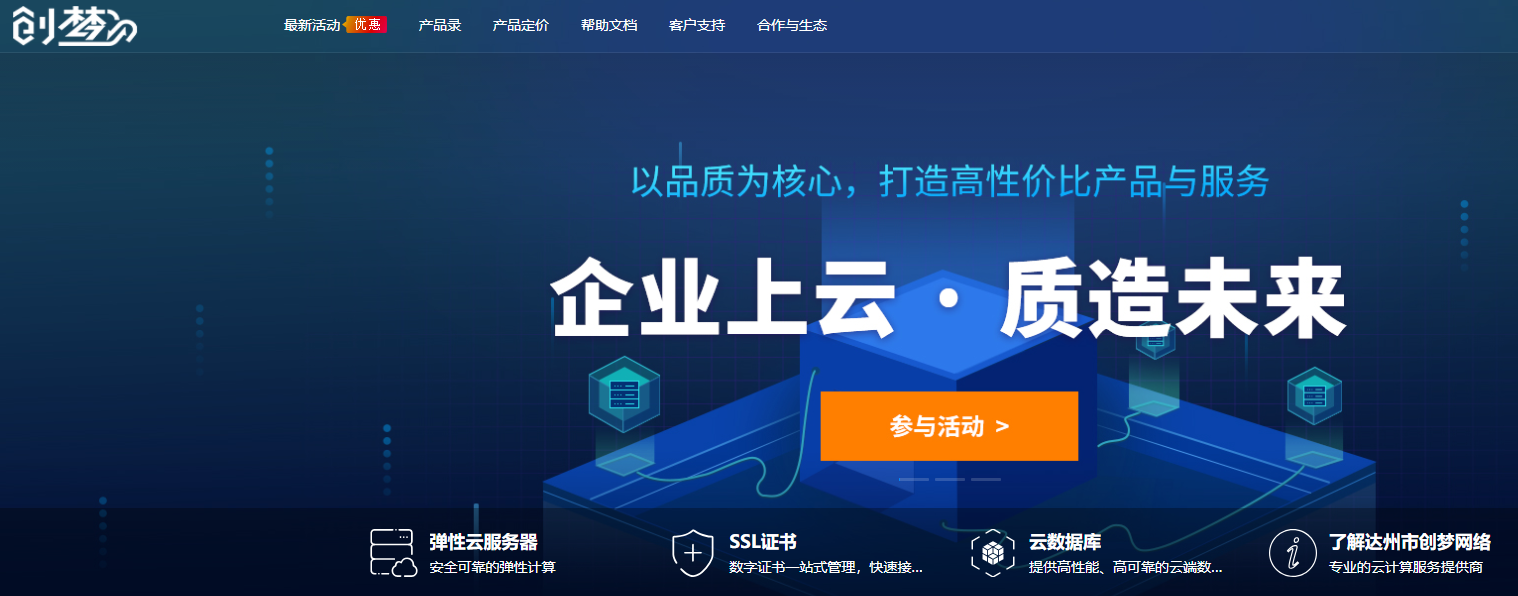
HostKvm 黑色星期五香港服务器终身六折 其余机房八折
HostKvm商家我们也不用多介绍,这个服务商来自国内某商家,旗下也有多个品牌的,每次看到推送信息都是几个服务商品牌一起推送的。当然商家还是比较稳定的,商家品牌比较多,这也是国内商家一贯的做法,这样广撒网。这次看到黑五优惠活动发布了,针对其主打的香港云服务器提供终身6折的优惠,其余机房服务器依然是8折,另还有充值50美元赠送5美元的优惠活动,有需要的可以看看。HostKvm是一个创建于2013年的...
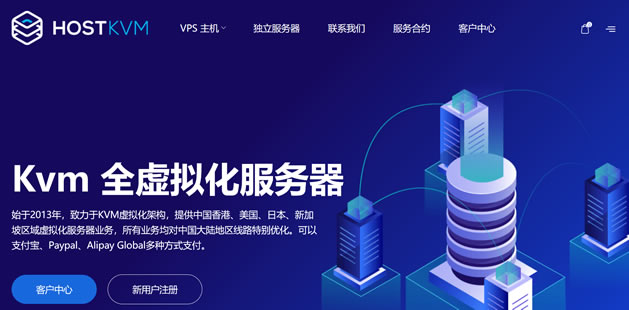
A400互联1H/1G/10M/300G流量37.8元/季
A400互联是一家成立于2020年的商家,本次给大家带来的是,全新上线的香港节点,cmi+cn2线路,全场香港产品7折优惠,优惠码0711,A400互联,只为给你提供更快,更稳,更实惠的套餐。目前,商家推出香港cn2节点+cmi线路云主机,1H/1G/10M/300G流量,37.8元/季,云上日子,你我共享。A400互联优惠码:七折优惠码:0711A400互联优惠方案:适合建站,个人开发爱好者配置...

工具条为你推荐
-
支持ipad连接cuteftp2828商机网千元能办厂?28商机网是真的吗?泉州商标注册泉州本地商标注册要怎么注册?具体流程是什么?400电话查询如何辨别400电话的真伪?discuz伪静态求虚拟主机Discuz 伪静态设置方法如何发帖子怎么发表贴子?关闭评论iOS12抖音直播怎样关闭评论?正在跳转电影空间如何把空间自带的三级域名跳转到主域名上?推荐位新人起点签约,多少收藏可以拿推荐位